Kodi es un reproductor multimedia de código abierto gratuito que está disponible para múltiples dispositivos y múltiples plataformas. Permite al usuario transmitir o reproducir medios como videos, imágenes, podcasts y música. Hay toneladas de opciones personalizables en Kodi que permiten al usuario configurar la aplicación según su voluntad. Kodi tiene un mecanismo de complemento desarrollado por terceros. Estos complementos permiten al usuario mejorar su experiencia y agregar varias funcionalidades a su software Kodi existente.
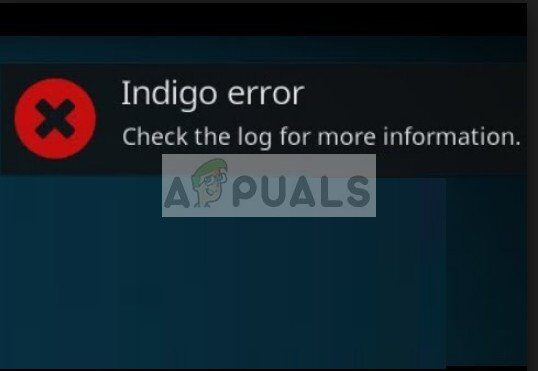
Una vez que ese complemento es el Índigo. El complemento Indigo es un conjunto de herramientas de reparación y diagnóstico para mantener su Kodi en un estado saludable, escanearlo de vez en cuando y realizar los cambios necesarios si es necesario. Sin embargo, los usuarios informan que obtienen un error Indigo al abrir el Kodi que no les permite usar la plataforma en absoluto.
¿Qué causa el error Indigo en Kodi?
Hay muy pocas razones por las que puede encontrar un error Indigo en su Kodi. Algunos de ellos se enumeran a continuación:
-
Puede encontrarse con este error debido a una mala actualización. Hay varios informes que indican que versiones como 4.0.4 indujeron muchos errores que obligaron al módulo a ingresar en un estado de error.
-
El módulo Indigo está dañado o incompleto, por lo que se le solicita el mensaje de error.
-
Si Indigo indica un error y hace referencia a los mensajes de registro, es posible que otro complemento o módulo esté en un estado de error e Indigo no pueda solucionarlo.
Antes de comenzar con las soluciones, asegúrese de tener una conexión a Internet activa.
Solución 1: Actualiza / Revuelve tu versión
La razón principal por la que no puedes jugar o usar tu Kodi es una mala actualización. Dado que los complementos están hechos por desarrolladores externos y Kodi se actualizó recientemente, existe una alta probabilidad de que la nueva actualización haya comenzado a causar problemas.
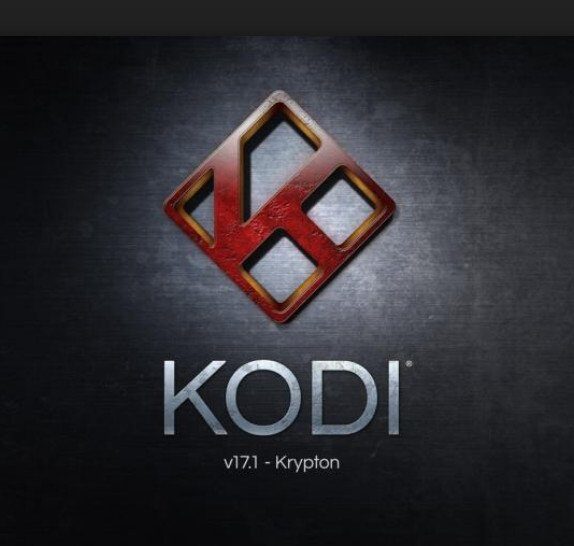
Ahora hay dos cosas a tener en cuenta: la versión del complemento y la versión de Kodi en sí. Primero, asegúrese de que ambos módulos estén actualizados a la última versión disponible. En segundo lugar, si tiene todo actualizado, puede volver a una versión anterior en ambos casos uno por uno y verificar si esto solucionó el mensaje de error. Ha habido muchos informes de que versiones como 4.0.4 / 17 causaron mensajes de error a gran escala y, por lo tanto, rompieron el módulo.
Solución 2: reinstale Indigo
Si actualizar / actualizar nuevamente no resuelve el problema, puede desinstalar Indigo de su Kodi por completo y verificar si esto resuelve el mensaje de error. Si es así, puede intentar instalar Indigo nuevamente desde un nuevo repositorio. Hay situaciones en las que el módulo puede estar incompleto o dañado, por lo que aparece el mensaje de error.
-
Vaya a la sección Complementos de Kodi, haga clic con el botón derecho en Indigo y seleccione Información del complemento.
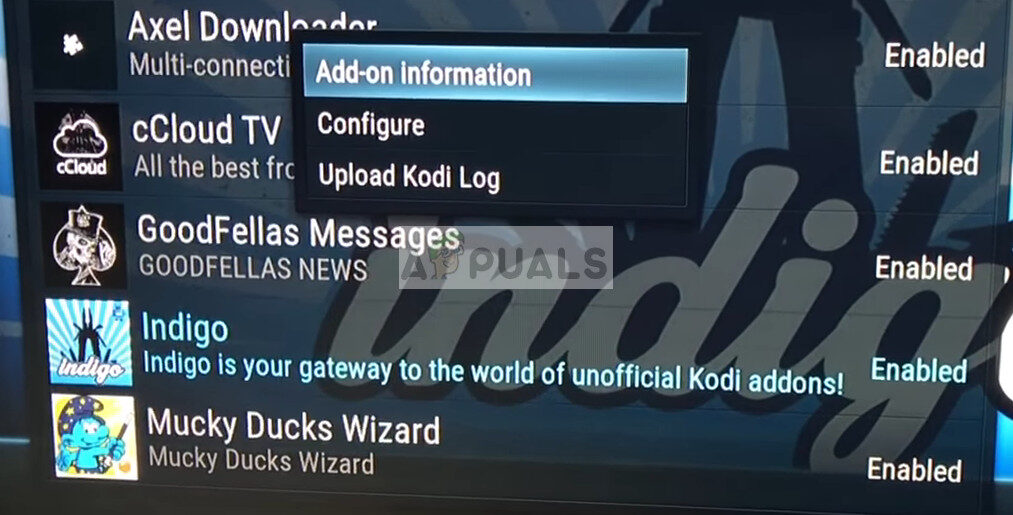
-
Ahora seleccione Desinstalar de la lista de opciones disponibles. Después de desinstalar Indigo, reinicie su computadora y vea si esto resuelve el mensaje de error.
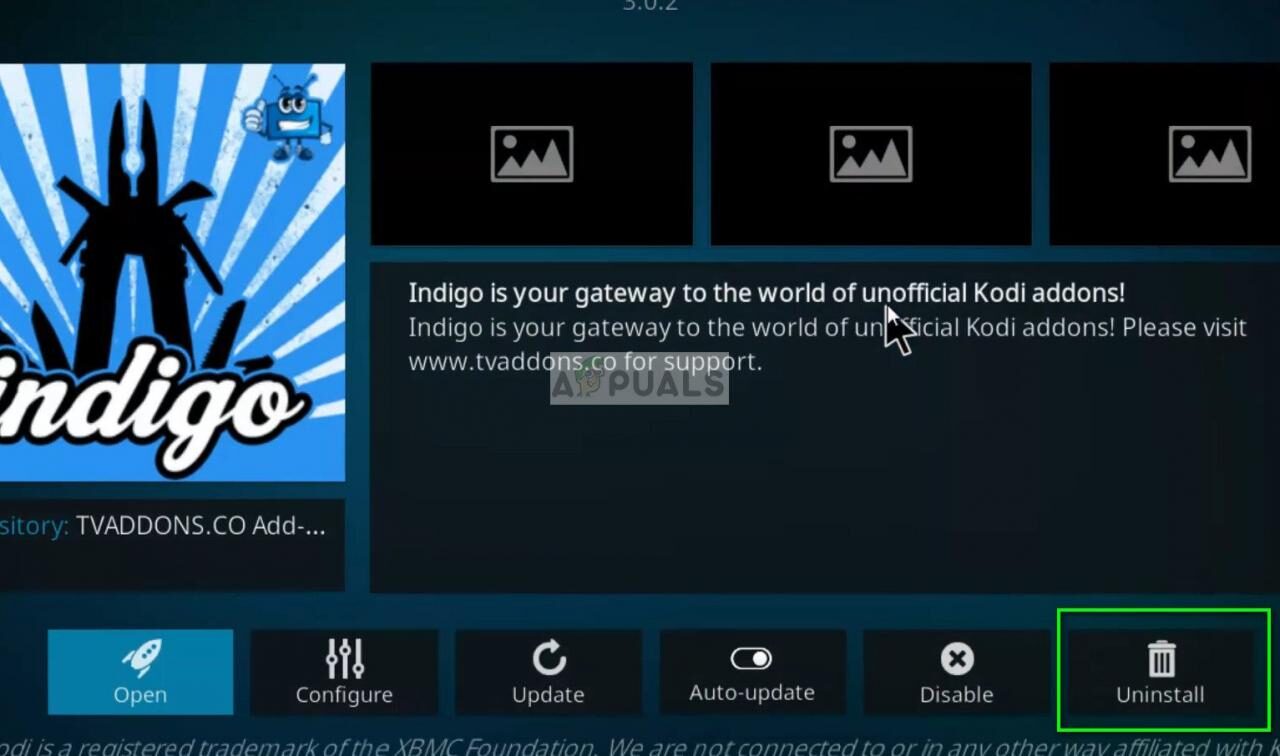
Si el mensaje de error no vuelve a aparecer, puede intentar instalar Indigo nuevamente desde cero desde un nuevo repositorio y ver si funciona.
SUGERENCIA PROFESIONAL: Si el problema está en su computadora o computadora portátil / portátil, debe intentar usar Reimage Plus, que puede escanear repositorios y reemplazar archivos dañados y perdidos. Esto funciona en la mayoría de los casos, cuando el problema se origina debido a la corrupción del sistema. Puedes descargar Reimage por Haciendo clic aquí
-
Abra el Administrador de archivos en Kodi y seleccione Agregar fuente en la barra de navegación izquierda.
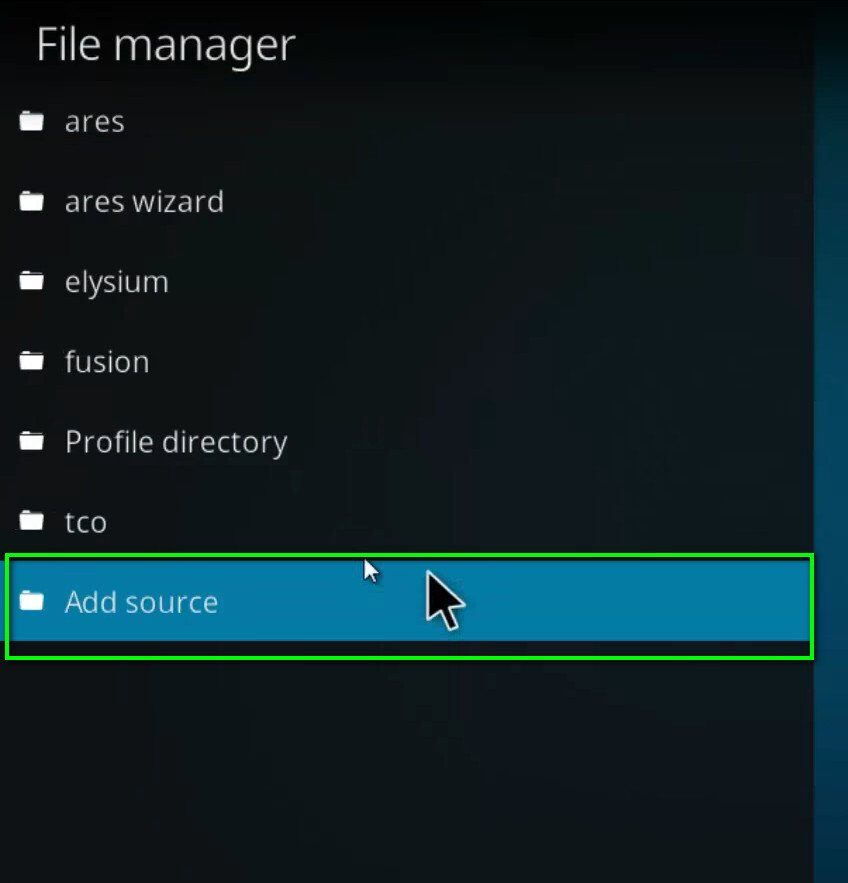
-
Ingrese la ruta como (http://fusion.tvaddons.co/ ) y nombrar la fuente del medio como índigo. Presione OK para guardar los cambios.
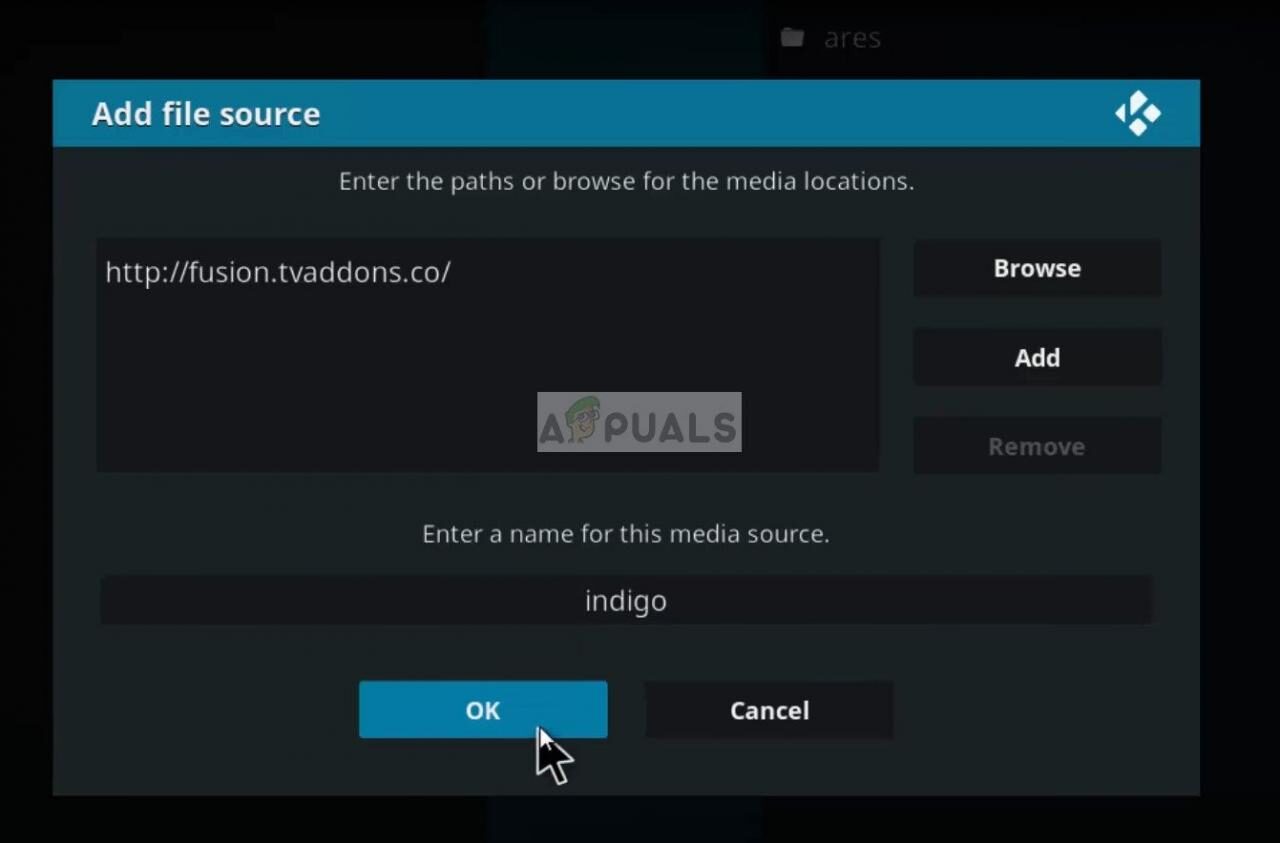
-
Ahora haga clic en el pequeño cuadro en la parte superior derecha de la pantalla en la página de complementos de Kodi.
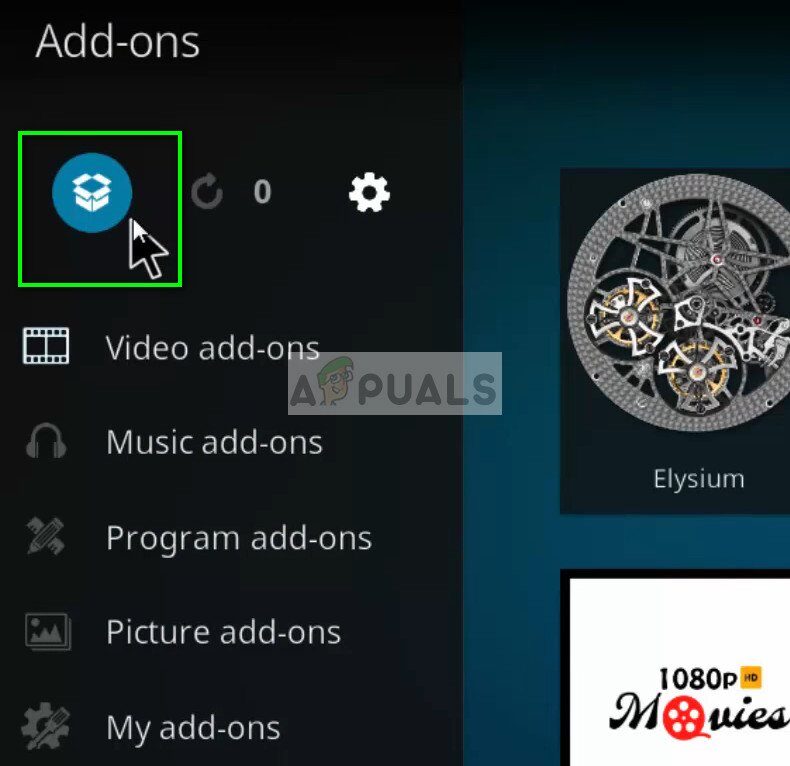
-
Ahora seleccione Instalar desde archivo zip en el siguiente menú.
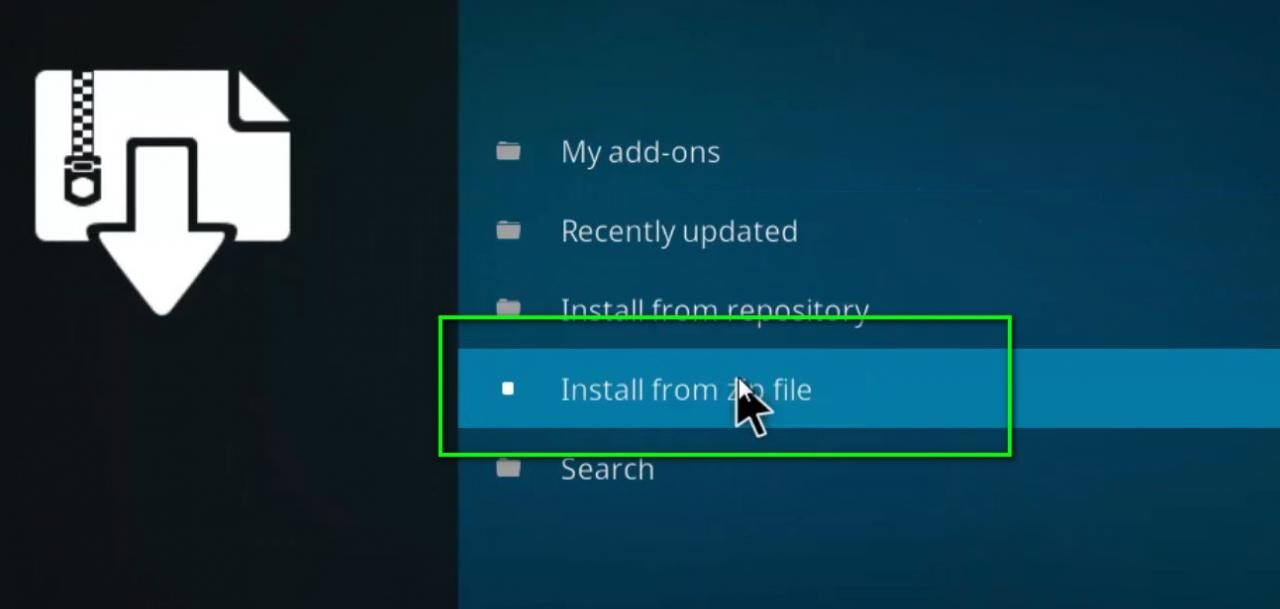
-
Ahora navegue hasta el directorio que acabamos de crear y haga clic en la carpeta comenzar aquí.
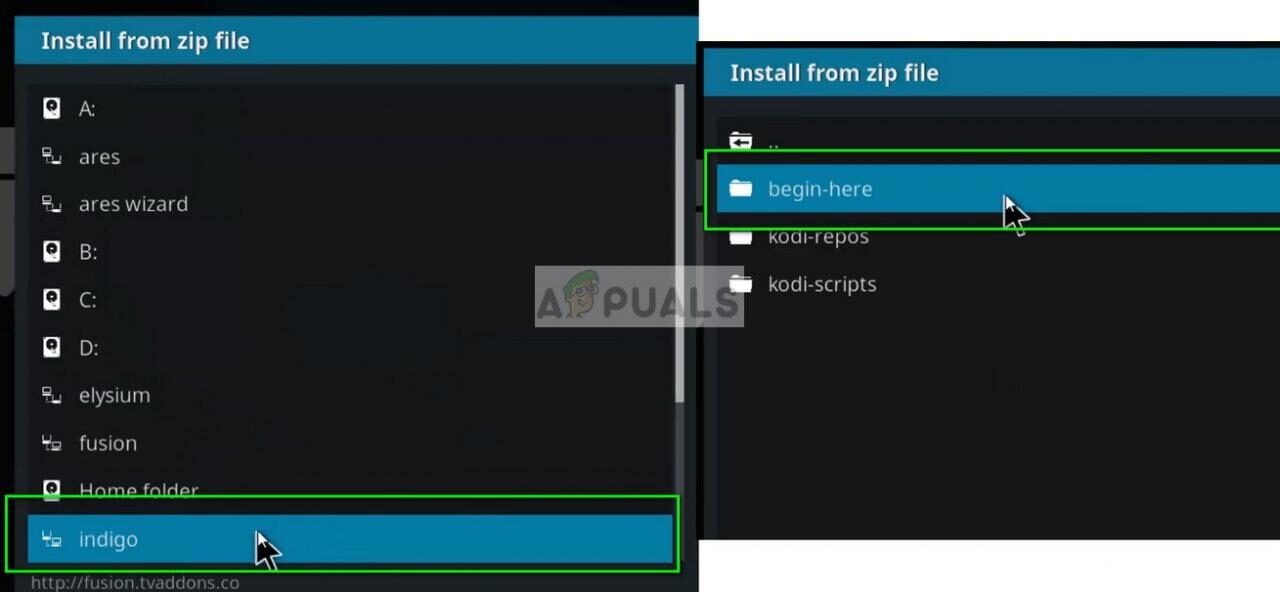
-
Ahora seleccione la versión de Indigo disponible en la pantalla y continúe con la instalación.
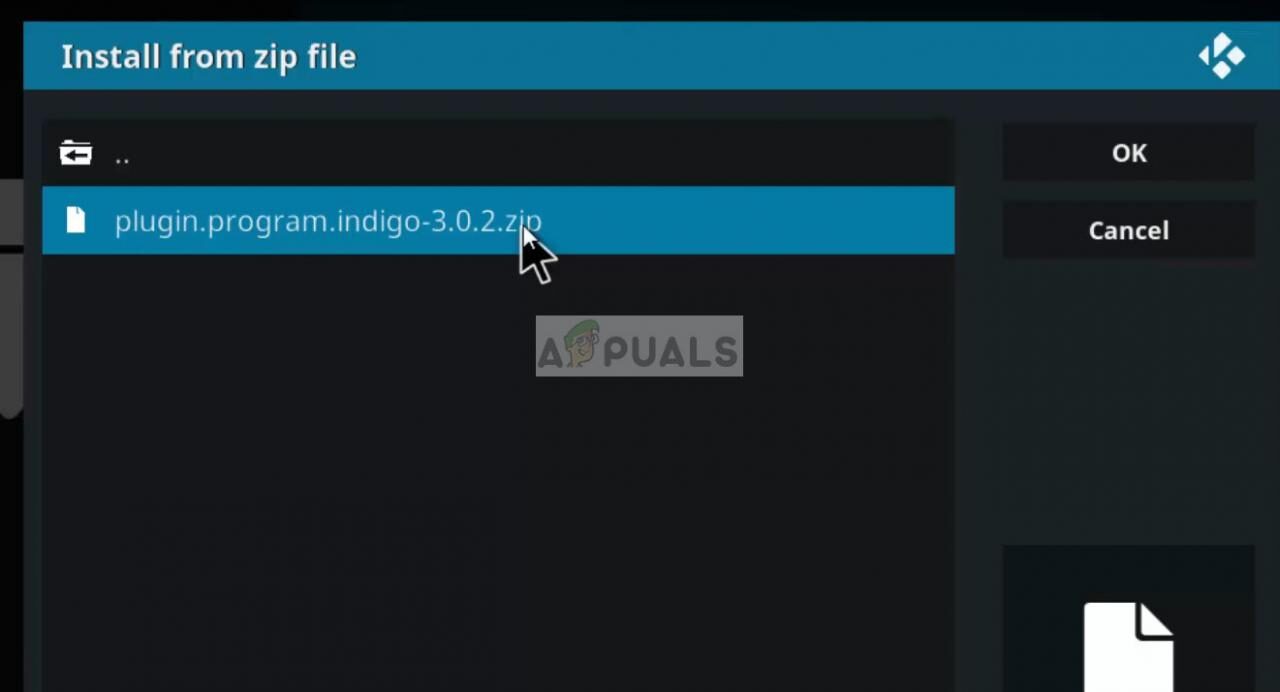
-
Después de la instalación, reinicie su Kodi por completo y verifique si Indigo está instalado correctamente sin ningún mensaje de error.
SUGERENCIA: Si ninguno de los métodos le ha resuelto el problema, le recomendamos que utilice la herramienta de reparación Reimage, que puede escanear repositorios para reemplazar archivos dañados y perdidos. Esto funciona en la mayoría de los casos, cuando el problema se origina debido a una corrupción del sistema. Reimage también optimizará su sistema para obtener el máximo rendimiento. Puedes descargar Reimage para Haciendo clic aquí






